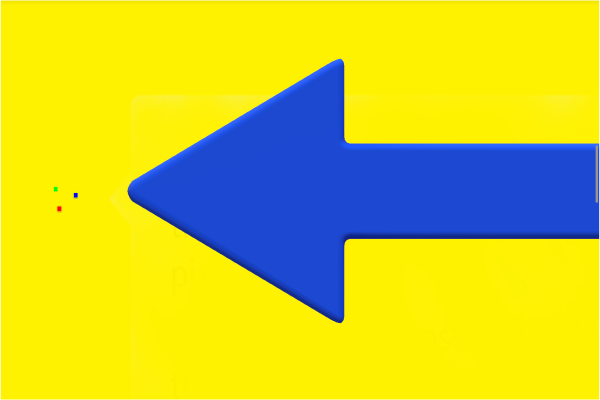Kiểm tra tuổi ổ cứng của bạnvì sao nó quan trọng

Ổ cứng (HDD) là bộ phận dễ bị hao mòn theo thời gian. Việc biết tuổi thực của nó giúp bạn dự đoán khi nào nên thay thế trước khi nó hỏng gây mất dữ liệu. Sau đây là các cách để xác định tuổi ổ cứng, cũng như một vài dấu hiệu cho thấy nó đã sắp hết “khả năng sống”.
Những cách đơn giản để biết tuổi ổ cứng
Xem nhãn ngoài ổ cứng: Nhiều hãng sản xuất in ngày sản xuất ngay trên nhãn — thường được ghi dưới dạng năm-tháng-ngày hoặc kí hiệu “DOM” (Date of Manufacture).
Tra cứu qua số serial: Bạn có thể xem số serial từ nhãn ổ hoặc dùng lệnh trên máy tính, sau đó vào trang hỗ trợ của nhà sản xuất để biết ngày sản xuất hoặc thời hạn bảo hành.
Đọc dữ liệu S.M.A.R.T: Các công cụ như CrystalDiskInfo cho biết số giờ bật/hoạt động (Power-On Hours), giúp ước tính tuổi sử dụng. Nếu chia số giờ này cho số giờ trung bình dùng mỗi ngày, bạn sẽ có ước tính khá gần tuổi thực.
Ngày cài đặt hệ điều hành: Nếu ổ chưa bao giờ thay hoặc format lại, lịch sử máy tính (Original Install Date) có thể cho bạn manh mối về thời điểm ổ được dùng lần đầu dưới hệ điều hành đó.
Vì sao biết tuổi ổ cứng lại quan trọng
Ổ đĩa càng dùng lâu thì nguy cơ hỏng, lỗi bad sector càng cao. Những lỗi này có thể dẫn đến mất dữ liệu, giật, chậm truy xuất khi đọc/ghi.
Nếu bạn mua ổ cứng đã qua sử dụng, việc kiểm tra tuổi và giờ hoạt động thực giúp tránh rủi ro mua phải thiết bị “sắp hỏng”.
Biết tuổi ổ giúp bạn lên kế hoạch thay thế kịp thời và luôn giữ bản sao lưu an toàn.
Dấu hiệu ổ cứng có thể sắp hỏng
Phát ra tiếng lạ như tiếng “click”, “rít” hay rung khi hoạt động.
Tốc độ chuyển file, khởi ứng dụng chậm hơn bình thường.
Lỗi khi truy xuất file, hoặc máy báo lỗi ổ đĩa khi khởi động.
Những lần máy tính bị treo, đột ngột tắt hoặc file bị hỏng.
Những hạn chế của các phương pháp trên
Nhiều ổ không ghi rõ ngày sản xuất hoặc serial không cho biết đủ dữ liệu để tra cứu chính xác.
Công cụ S.M.A.R.T chỉ cung cấp số giờ hoạt động — không phải số ngày hoạt động, lại phụ thuộc cách sử dụng thực tế (có thể một ổ chỉ hoạt động vài giờ mỗi ngày thì vẫn “trẻ” dù đã được sản xuất lâu).
Việc sử dụng hệ điều hành có thể được cài đi cài lại nhiều lần, do đó ngày cài đặt ban đầu có thể không phản ánh ngày ổ thực sự bắt đầu sử dụng.